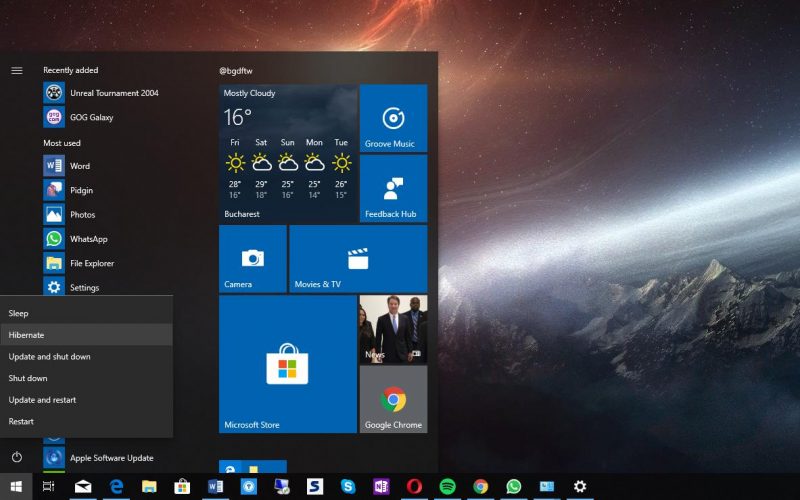
آموزش فعال کردن ویژگی Hibernate ویندوز 10

آموزش فعال کردن ویژگی Hibernate ویندوز 10:حالت Hibernate در ویندوز 10 از ویژگیهای بسیار کاربردی این سیستم عامل است که مخصوصاً در لپ تاپها مفید واقع میشود، چرا که با استفاده از این حالت به جای حالت Sleep، میتوانید بدون خاموش کردن کامل لپ تاپ شارژدهی باتری را طولانیتر کنید و در عین حال، کارهایتان را به صورت فعال در سیستم عامل نگه دارید.
از لحاظ فنی، حالت Hibernate نسخهی پیچیدهتر حالت Sleep است و در مواقعی که به مدت طولانی قرار است سیستم را ترک کنید بسیار کاربردی است.
مایکروسافت دربارهی حالت Hibernate میگوید که این حالت در اصل برای لپ تاپ طراحی شده است و یکی از دلایلی که کامپیوترها دارای این حالت نیستند همین است. مایکروسافت در این باره میگوید:
حالت Hibernate نسبت به حالت Sleep برق کمتری مصرف میکند و با روشن کردن دوبارهی کامپیوتر (یا لپ تاپ) دوباره همان پردازشها و کارهای قبلی آغاز خواهد شد، البته هر چند که به اندازهی حالت Sleep سریع نیست. بهترین زمان برای استفاده از Hibernate وقتیست که میخواهید سیستم را برای مدتی طولانی ترک کنید، مخصوصاً اگر امکان شارژ مجدد لپ تاپتان در زمان غیاب شما ممکن نباشد. ابتدا بررسی کنید آیا در سیستمتان چنین گزینهای قرار داده شده است یا نه. اگر چنین گزینهای برای شما روشن است، میتوانید از آن همانند حالت Sleep استفاده کنید.
شاید متوجه این موضوع نشده باشید، ولی گزینهی Hibernate به صورت پیش فرض در ویندوز 10 ظاهر نمیشود و باید به صورت دستی آن را روشن کنید. روند فعال سازی آن در ویندوز 10 چندان آسان نیست و در بهروزرسانی اکتبر ویندوز 10 این فرایند تغییری نکرده است.
از این ترفند میتوانید در تمام نسخههای ویندوز 10 استفاده کنید، البته به خاطر داشته باشید که در آینده ممکن است مایکروسافت روند فعال سازی حالت Hibernate را در بهروزرسانیهای بزرگ بعدی تغییر دهد.

چگونگی فعال سازی حالت Hibernate
برای فعال سازی حالت Hibernate در ویندوز 10، کاری که باید انجام شود در واقع اضافه کردن دکمهی Hibernate به منوی استارت است. انجام این کار از طریق Control Panel ممکن است، ولی مایکروسافت در حال تلاش برای حذف این بخش از ویندوز 10 است و میخواهد که آن را با اپلیکیشن Settings جایگزین کند.
و البته گزینههای مربوط به فعال سازی حالت Hibernate هنوز به اپلیکیشن Settings نیامدهاند و هنوز در Control Panel ماندهاند. فعال سازی حالت Hibernate در ویندوز 10 از دو روش ممکن است.
در روش اول، میتوانید به صورت دستی Control Panel را باز کنید و به گزینههای مربوط به این حالت دسترسی پیدا کنید و انجام این کار در بهروزرسانی اکتبر ویندوز 10 سختتر از قبل شده است. تایپ کردن Control Panel در منوی استارت یا در قسمت آدرس File Explorer تنها راههای دسترسی به Control Panel است، چرا که مایکروسافت در ویندوز 10 میانبرهای آن را در سراسر ویندوز حذف کرده است. در Control Panel، به آدرس زیر بروید:
System and Security > Power Options > Choose what the power buttons do
در اپلیکیشن Settings نیز میتوانید به همین تنظیمات دسترسی پیدا کنید، با این تفاوت که باید به آدرس دیگری بروید:
Settings > System > Power & sleep > Additional power settings > Choose what the power buttons do
در این صفحه میتوانید به تنظیمات دکمههای Power ویندوز دسترسی پیدا کنید و برای ورود به ویندوز رمز تعیین کنید. در پایین این صفحه، بخشی با نام Shutdown Settings وجود دارد. در این بخش میتوانید ببینید که حالت دکمهی حالت Hibernate به صورت پیش فرض غیر فعال شده است و تمام گزینههای مربوط به آن طوسی رنگ و غیر فعال هستند.

برای فعال کردن این گزینهها و تغییر آنها، در بالای صفحه باید روی گزینهی Change Settings that are currently unavailable کلیک کنید. برای انجام این کار باید از یک حساب ادمین استفاده کرد چرا که اگر نیاز شد باید برای انجام این تغییرات رمز ورود به ویندوز را وارد کنید.
پس از آن که گزینهی مربوط به حالت Hibernate فعال شدند، تیک قبل از گزینهی Hibernate را بزنید و روی Save Changes کلیک کنید تا تغییرات ذخیره شوند. (مطابق تصویر)
در دفعات بعدی در صورتی که خواستید به جای حالت Sleep از حالت Hibernate استفاده کنید، کافی است روی دکمهی Power در منوی استارت کلیک کنید و گزینهی Hibernate را از میان دیگر گزینههای موجود انتخاب کنید.
آموزش فعال کردن ویژگی Hibernate ویندوز 10:راه دیگر برای قرار دادن سیستم در حالت Hibernate، فشردن کلیدهای Windows + X و رفتن به قسمت Shut Down or Sign out و کلیک روی Hibernate است. هر دو متود دارای نتایج مشابه هستند و میتوانید با استفاده از هر کدام که خواستید، سیستمتان را در حالت Hibernate قرار دهید.

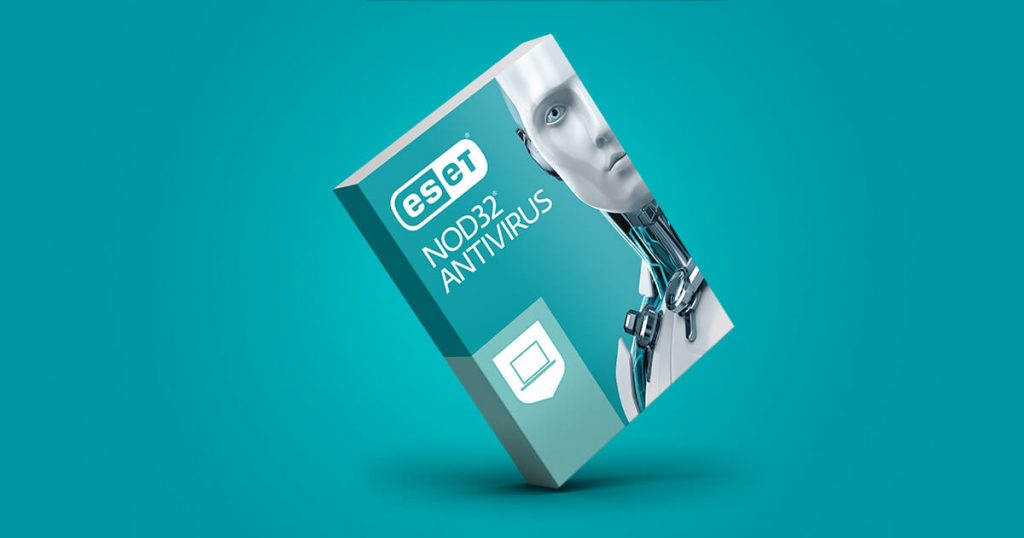
0 دیدگاه